



aproape nimic de pe web nu mai folosește Adobe Flash, motiv pentru care Adobe și toate browserele majore ucid Flash după 31 decembrie 2020. În cea mai mare parte, aceasta nu va fi o pierdere uriașă. Dar există un tip de conținut pe care mulți oameni îl vor rata: jocurile Flash.
jocurile Flash au fost odată extrem de populare, deoarece au lăsat dezvoltatorii în devenire să-și împărtășească creațiile cu alții. Din păcate, odată ce Flash nu mai este acceptat, aceste jocuri vor dispărea efectiv de pe internet.
dacă aveți orice jocuri flash preferate încă vă bucura de joc, ar trebui să le descărcați acum, astfel încât să puteți continua să le joace offline.
în primul rând, activați Flash în Chrome
vom demonstra cum să descărcați jocuri Flash folosind Google Chrome. Dacă nu ați făcut-o deja, va trebui să activați clic pentru a rula pentru Flash, deoarece în mod implicit, Chrome blochează site-urile să ruleze Flash.
pentru a face acest lucru, faceți clic pe butonul Meniu cu trei puncte din partea dreaptă sus a Chrome și alegeți Setări. Derulați puțin în jos pentru a găsi secțiunea Confidențialitate și Securitate, apoi faceți clic pe intrarea Setări Site.
aceasta va deschide o listă cu permisiunile site-ului Chrome care vă permit să modificați ce pot face site-urile web cu browserul dvs. Selectați Flash și asigurați-vă că glisorul din partea de sus este activat și arată întrebați mai întâi.
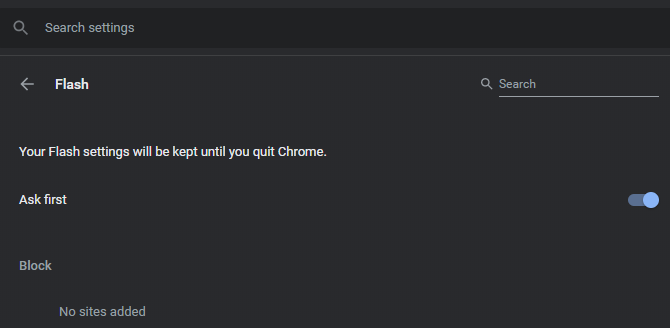
cum se descarcă jocuri Flash
în sensul acestui tutorial, vom descărca un joc Flash numit New Super Mario 63. Din păcate, va trebui să repetați acești pași pentru fiecare joc pe care doriți să îl descărcați. Nu durează prea mult, așa că ar trebui să aveți o mică colecție de jocuri Flash construită înainte de mult timp.
Pasul 1: încărcați jocul în Chrome
navigați la pagina care conține jocul Flash pe care doriți să îl descărcați. În cazul în care jocul ar trebui să fie, veți vedea o piesă de puzzle și faceți clic pentru a activa mesajul Adobe Flash Player.
selectați acest lucru și apăsați Permiteți în colțul din stânga sus al browserului dvs. pentru a permite site-ului să utilizeze Flash. Permiteți jocului să se încarce complet înainte de a trece la pasul următor.
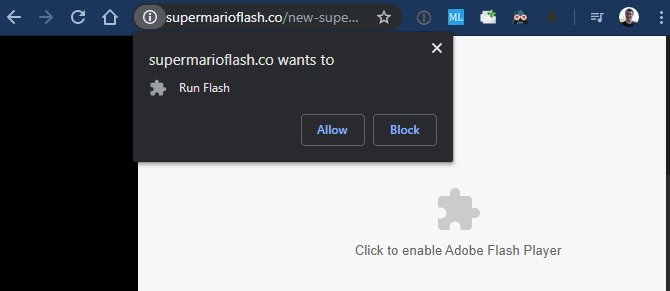
Pasul 2: Vizualizați sursa paginii
apoi, va trebui să deschideți codul sursă pentru pagina care găzduiește jocul. Faceți clic dreapta oriunde pe pagină (în afară de joc) și apăsați Vizualizați sursa paginii. Comanda rapidă de la tastatură pentru aceasta este Ctrl + U pe Windows și Cmd + opțiune + U pe macOS.
veți vedea o nouă pagină cu codul sursă HTML al paginii. Aici, apăsați Ctrl + F (Cmd + F pe un Mac) pentru a deschide caseta de căutare și introduceți „.swf ” pentru a căuta fișiere Flash.
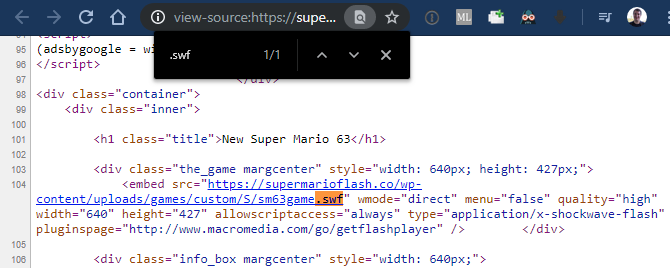
acest lucru ar trebui să găsească cel puțin un rezultat, deși poate avea mai multe în funcție de pagină. Fișierul pe care îl căutați conține de obicei numele jocului, astfel încât să puteți ignora fișierele de instalare precum expressInstall.swf.
în exemplul nostru, link-ul complet a fost următorul:
https://supermarioflash.co/wp-content/uploads/games/custom/S/sm63game.swf
dacă nu găsiți un fișier de joc Flash pe site, va trebui să îl urmăriți mai întâi.
dacă nu găsiți linkul potrivit
unele jocuri Flash nu sunt găzduite de fapt pe site-ul web unde le jucați. Dacă acesta este cazul, nu veți găsi fișierul potrivit în codul sursă și va trebui să căutați în altă parte.
din fericire, este destul de ușor să faci asta. În ecranul de pornire a jocului sau în meniul principal, veți vedea adesea un mesaj „găzduit inițial pe” împreună cu pagina sursă a jocului. De asemenea, puteți încerca să faceți clic dreapta pe joc; mulți dezvoltatori plasează un link către site-ul lor web în acel meniu.
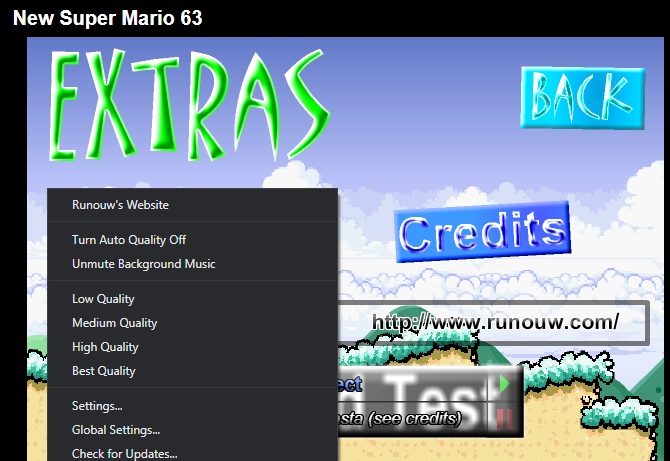
dacă nu există nimic acolo, o căutare rapidă pe Google pentru joc ar trebui să aducă pagini suplimentare care îl găzduiesc. Aruncați o privire la acestea și ar trebui să găsiți în cele din urmă unul care are fișierul Flash real.
în cazul în care toate celelalte nu reușesc, puteți încerca File2HD, care listează toate fișierele de pe un site și vă permite să le descărcați. Introduceți adresa URL a paginii jocului, acceptați Termenii și apăsați Obțineți fișiere. Aici puteți căuta din nou fișierul SWF folosind meniul Ctrl + F.
Pasul 3: Descărcați fișierul SWF
acum Puteți descărca fișierul SWF care conține jocul. Pur și simplu faceți clic dreapta pe linkul albastru care se termină în „.swf ” pe care l-ați găsit mai devreme și alegeți Salvați linkul pentru a-l descărca pe computer.
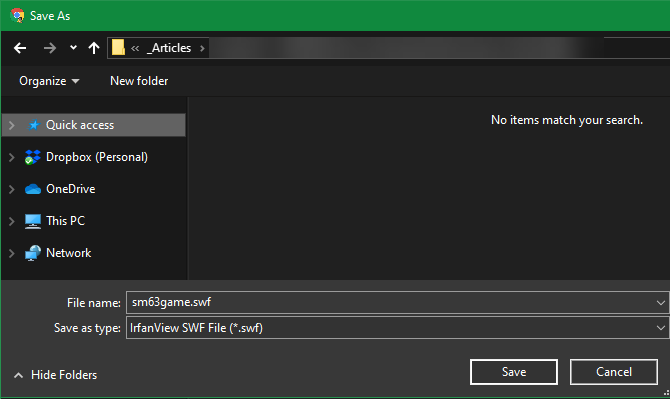
asigurați-vă că tipul Salvare ca apare ca obiect Flash Shockwave sau ceva similar. Acest lucru confirmă faptul că fișierul este de fapt un document Flash. Dacă se afișează ca o pagină HTML sau altceva, fie ați făcut clic dreapta în locul greșit, fie adresa URL nu merge la un obiect Flash.
Dacă intenționați să descărcați mai multe jocuri, vă recomandăm să creați un folder nou pe computer pentru a le menține împreună. Ar trebui să luați în considerare copierea de rezervă a acestui director, astfel încât să nu pierdeți Jocurile dacă se întâmplă ceva.
Pasul 4: joacă-ți jocurile Flash local
în acest moment, s-ar putea să te întrebi cum vei juca de fapt jocurile Flash atunci când nu sunt într-un browser. După cum se dovedește, multe aplicații media player pot gestiona fișiere SWF (care sunt obiecte Flash). Acest lucru vă permite să le Redați offline fără să vă faceți griji cu privire la securitatea activării Flash în browserul dvs.
pe Windows, de exemplu, Windows Media Player va deschide fișiere SWF. Cu toate acestea, în testarea noastră, a avut probleme la detectarea intrărilor tastaturii. Astfel, Dacă intenționați să jucați jocuri Flash offline, vă recomandăm să descărcați versiunea locală Adobe Flash Player. Acesta este un instrument destinat dezvoltatorilor să deschidă fișiere Flash fără browser, dar funcționează și pentru uz personal.
vizitați pagina Descărcări de depanare Adobe și faceți clic pe descărcați textul depanatorului de conținut al proiectorului Flash Player sub Windows, Macintosh sau Linux, în funcție de platforma pe care o utilizați. Pe Windows, nici măcar nu trebuie să îl instalați—doar lansați fișierul descărcat și veți avea o fereastră Flash Player.
accesați fișierul > deschideți sau trageți și plasați fișierul SWF descărcat în aplicație pentru a-l reda. De acolo, veți avea o experiență la fel ca jocul în browser.
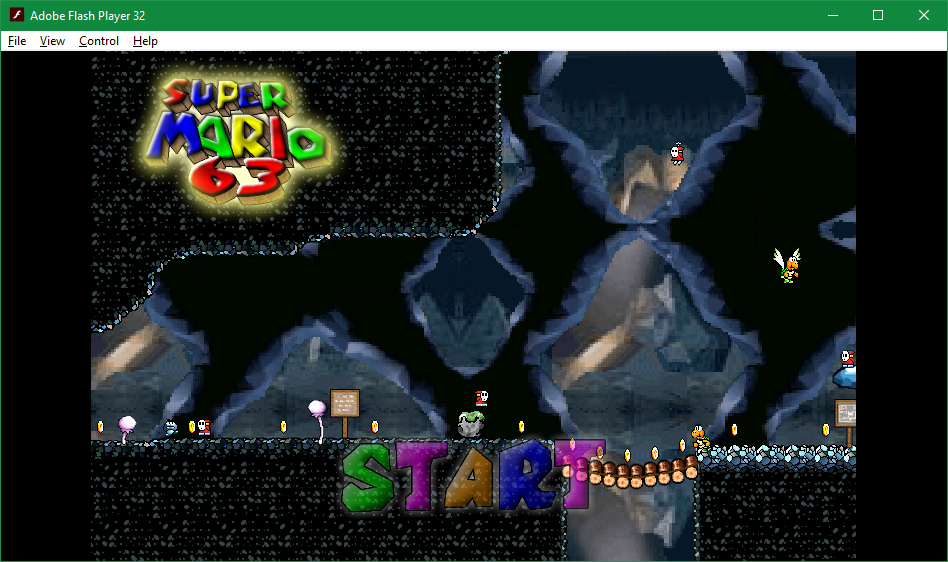
Handily, puteți redimensiona fereastra pentru a schimba dimensiunea jocului. Faceți clic dreapta sau utilizați butoanele barei de instrumente pentru a modifica nivelul de zoom sau calitatea jocului. Dacă aveți probleme, consultați sfaturile noastre pentru a îmbunătăți performanța jocurilor Flash.
acum Puteți juca jocurile Flash preferate Offline, pentru totdeauna
acum știți cum să descărcați jocuri Flash de pe internet și să le jucați offline. Jocuri Flash sunt o parte importantă a istoriei jocurilor de noroc. Și acum, în doar câteva minute, puteți păstra o parte din această tradiție și vă puteți păstra jocurile preferate în jurul anului 2020.
și în timp ce jocurile Flash ar putea dispărea în curând, există o mulțime de alte jocuri de browser care folosesc HTML5 de care vă puteți bucura și voi.
Ben este redactor-șef la MakeUseOf. Și-a părăsit slujba IT pentru a scrie cu normă întreagă în 2016 și nu s-a uitat niciodată înapoi. El acoperă tutoriale tehnologice, recomandări de jocuri video și multe altele ca scriitor profesionist de peste șapte ani.
Mai Multe De La Ben Stegner